目录
- 一、基本 XML Drawable 类型
- 1. 矢量图形 (VectorDrawable)
- 2. 形状图形 (ShapeDrawable)
- 3. 图层列表 (LayerDrawable)
- 4. 状态列表 (StateListDrawable)
- 5. 动画矢量图 (AnimatedVectorDrawable)
- 二、高级技巧与应用
- 1. 动态修改 Drawable 属性
- 2. 主题属性引用
- 3. 带缩放的矢量图
- 4. 复杂路径组合
- 三、最佳实践
- android 九宫格图片(.9.png)详解
- 一、基本概念
- 1. 什么是九宫格图片
- 2. 文件特征
- 二、创建九宫格图片
- 1. 使用 Android Studio 创建
- 2. 手动创建
- 三、九宫格图片结构详解
- 1. 四条黑边的含义
- 2. 详细说明
- 四、实际示例
- 1. 示例图片分析
- 2. XML 中使用
- 五、制作技巧
- 1. 设计原则
- 2. 常见错误
- 六、高级应用
- 1. 动态修改九宫格图片
- 2. 代码创建 NinePatch
- 七、常见问题解决
- 1. 图片边缘出现黑线
- 2. 图片拉伸不均匀
- 3. 内容显示不全
- 4. Android Studio 提示 “9-patch image malformed”
- 八、最佳实践
- 九、与传统 PNG 对比
一、基本 XML Drawable 类型
1. 矢量图形 (VectorDrawable)
文件位置:res/drawable/ 或 res/drawable-anydpi/
<vector xmlns:android="http://schemas.android.com/aphppk/res/android"
android:width="24dp"
android:height="24dp"
android:viewportWidth="24.0"
android:viewportHeight="24.0">
<path
android:fillColor="#FF000000"
android:pathData="M12,2C6.48,2 2,6.48 2,12s4.48,10 10,10 10,-4.48 10,-10S17.52,2 12,2z"/>
</vector>
关键属性:
width/height:矢量图的固有尺寸viewportWidth/viewportHeight:画布的逻辑尺寸pathData:定义形状的路径数据(SVG 格式)fillColor:填充颜色strokeColor:描边颜色strokeWidth:描边宽度
优点:
- 任意缩放不失真
- 文件体积小
- 可通过代码动态修改属性
2. 形状图形 (ShapeDrawable)
文件位置:res/drawable/
<shape xmlns:android="http://schemas.android.com/apk/res/android"
android:shape="rectangle">
<corners android:radius="8dp" />
<gradient
android:angle="45"
android:startColor="#FF6200EE"
android:endColor="#FF03DAC5"
android:type="linear" />
<stroke
android:width="2dp"
android:color="#FFFFFF"
android:dashWidth="4dp"
android:dashGap="2dp" />
<size
android:width="200dp"
android:height="100dp" />
</shape>
形状类型:
rectangle(默认):矩形oval:椭圆line:水平线ring:环形
子元素详解:
<corners>:圆角radius:统一圆角半径topLeftRadius等:各角单独设置
<gradient>:渐变type:linear(线性)/radial(径向)/sweep(扫描)centerX/Y:渐变中心点(0-1)gradientRadius:径向渐变半径
<stroke>:描边dashWidth:虚线段的长度dashGap:虚线间隔
<solid>:纯色填充<padding>:内边距<size>:固有尺寸
3. 图层列表 (LayerDrawable)
<layer-list xmlns:android="http://schemas.android.com/apk/res/android">
<!-- 底层阴影 -->
<item android:top="4dp" android:left="4dp">
<shape android:shape="rectangle">
<solid android:color="#33000000" />
<corners android:radius="8dp" />
</shape>
</item>
<!-- 上层内容 -->
<item>
<shape android:shape="rectangle">
<solid android:color="#FF6200EE" />
<corners android:radius="8dp" />
</shape>
</item>
</layer-list>
特点:
- 按顺序堆叠多个 Drawable
- 每个
<item>可以设置偏移量(left/right/top/bottom) - 常用于创建复杂组合效果(如带阴影的按钮)
4. 状态列表 (StateListDrawable)
<selector xmlns:android="http://schemas.android.com/apk/res/android">
<!-- 按下状态 -->
<item android:state_pressed="true">
<shape android:shape="rectangle">
<solid android:color="#FF3700B3" />
<corners android:radius="8dp" />
</shape>
</item>
<!-- 默认状态 -->
<item>
<shape android:shape="rectangle">
<solid android:color="#FF6200EE" />
<corners android:radius="8dp" />
</shape>
</item>
</selector>
常用状态属性:
state_pressed:按下状态state_focused:获得焦点state_selected:选中状态state_enabled:启用状态(false 表示禁用)state_checked:勾选状态(用于 CheckBox 等)state_activated:激活状态
重要规则:
- 状态匹配是第一个符合条件的项
- 最后一个 item 应作为默认状态(不指定任何状态)
5. 动画矢量图 (AnimatedVectorDrawable)
组成:
- 矢量图 (VectorDrawable)
- 动画定义 (ObjectAnimator)
- 动画矢量图 (AnimatedVectorDrawable)
示例:
<!-- res/drawable/avd_heart.xml -->
<animated-vector xmlns:android="http://schemas.android.com/apk/res/android"
android:drawable="@drawable/ic_heart">
<target
android:name="heart"
android:animation="@animator/heart_beat" />
</animated-vector>
<!-- res/drawable/ic_heart.xml -->
<vector xmlns:android="http://schemas.android.com/apk/res/android"
android:width="24dp"
android:height="24dp"
android:viewportWidth="24.0"
android:viewportHeight="24.0">
<path
android:name="heart"
android:pathData="M12,21.35l-1.45,-1.32C5.4,15.36 2,12.28 2,8.5 2,5.42 4.42,3 7.5,3c1.74,0 3.41,0.81 4.5,2.09C13.09,3.81 14.76,3 16.5,3 19.58,3 22,5.42 22,8.5c0,3.78 -3.4,6.86 -8.55,11.54L12,21.35z"
android:fillColor="#FF0000" />
</vector>
<!-- res/animator/heart_beat.xml -->
<set xmlns:android="http://schemas.android.com/apk/res/android">
<objectAnimator
android:propertyName="scaleX"
android:duration="300"
android:valueFrom="1"
andjsroid:valueTo="1.2"
android:valueType="floatType"
android:repeatCount="1"
android:repeatMode="reverse" />
<objectAnimator
android:propertyName="scaleY"
android:duration="300"
android:valueFrom="1"
android:valueTo="1.2"
android:valueType="floatType"
android:repeatCount="1"
android:repeatMode="reverse" />
</set>
使用方法:
ImageButton heartButton = findViewById(R.id.heart_button);
AnimatedVectorDrawableCompat avd = AnimatedVectorDrawableCompat.create(
this, R.drawable.avd_heart);
heartButton.setImageDrawable(avd);
avd.start();
二、高级技巧与应用
1. 动态修改 Drawable 属性
// 修改矢量图颜色
VectorDrawableCompat vector = Ve编程ctorDrawableCompat.create(
getResources(), R.drawable.ic_vector, getTheme());
vector.setTint(ContextCompat.getColor(this, R.color.new_color));
// 修改形状圆角
GradientDrawable shape = (GradientDrawable) view.getBackground();
shape.setCornerRadii(new float[]{
0, 0, // 左上
20, 20, // 右上
40, 40, // 右下
0, 0 // 左下
});
2. 主题属性引用
<shape xmlns:android="http://schemas.android.com/apk/res/android">
<solid android:color="?attr/colorPrimary" />
<stroke
android:width="1dp"
android:color="?attr/colorPrimaryDark" />
</shape>
3. 带缩放的矢量图
<vector xmlns:android="http://schemas.android.com/apk/res/android"
android:width="24dp"
android:height="24dp"
android:viewportWidth="24.0"
android:viewportHeight="24.0">
<group
android:name="rotationGroup"
android:pivotX="12"
android:pivotY="12"
android:rotation="0">
<path
android:name="v"
android:fillColor="#000000"
android:pathData="M12,2C6.48,2 2,6.48 2,12s4.48,10 10,10 10,-4.48 10,-10S17.52,2 12,2z" />
</group>
</vector>
4. 复杂路径组合
<vector xmlns:android="http://schemas.android.com/apk/res/android"
android:width="24dp"
android:height="24dp"
android:viewportWidth="24.0"
android:viewportHeight="24.0">
<path
android:name="circle"
android:pathData="M12,2C6.48,2 2,6.48 2,12s4.48,10 10,10 10,-4.48 10,-10S17.52,2 12,2z"
android:fillColor="#4CAF50" />
<path
android:name="check"
android:pathData="M9,16.17L4.83,12l-1.42,1.41L9,19 21,7l-1.41,-1.41z"
android:fillColor="#FFFFFF" />
</vector>
三、最佳实践
命名规范:
- 按钮状态:
btn_[状态]_[颜色](如btn_pressed_primary) - 图标:
ic_[名称](如ic_searchwww.devze.com) - 背景:
bg_[描述](如bg_rounded_corner)
- 按钮状态:
性能优化:
- 优先使用矢量图(简单图标)
- 复杂图形使用 WebP 格式位图
- 避免在 StateListDrawable 中使用过多层级
适配技巧:
- 为不同主题提供替代 Drawable(
drawable-night/) - 为不同 API 级别提供兼容版本(
drawable-v21/)
- 为不同主题提供替代 Drawable(
工具推荐:
- Android Studio 的 Vector Asset Studio
- SVG 转 VectorDrawable 在线工具
- Shape Shifter(高级矢量动画工具)
通过合理使用这些 XML Drawable 资源,你可以创建出既美观又高效的界面元素,同时保持应用的轻量化和可维护性。
Android 九宫格图片(.9.png)详解
九宫格图片(NinePatch Drawable,文件扩展名为 .9.png)是 Android 平台上一种特殊的 PNG 图片格式,它能够智能地拉伸图片而不会使边角变形。
一、基本概念
1. 什么是九宫格图片
九宫格图片将一张图片划分为 9 个部分:
- 4个角(不拉伸)
- 4条边(单向拉伸)
- 1个中心区域(双向拉伸)
2. 文件特征
- 文件扩展名必须是
.9.png - 图片四周有 1 像素的黑边(定义拉伸区域和内容区域)
- 实际显示时黑边不会显示
二、创建九宫格图片
1. 使用 Android Studio 创建
步骤:
- 右键点击
res/drawable目录 - 选择
New→Image Asset - 在
Asset Type中选择Nine-Patch - 选择源图片并调整黑边
2. 手动创建
- 准备普通 PNG 图片
- 使用图片编辑工具(如 Photoshop)添加 1 像素的黑边
- 按照规则标记拉伸区域和内容区域
- 保存为
.9.png格式
三、九宫格图片结构详解
1. 四条黑边的含义
+---------------------+ | 上边:水平拉伸区域 | | 左边:垂直拉伸区域 | | 右边:垂直内容区域 | | 下边:水平内容区域 | +---------------------+
2. 详细说明
| 边缘 | 作用 | 标记规则 |
|---|---|---|
| 上边 | 定义水平拉伸区域 | 黑色像素表示可拉伸部分,透明表示不拉伸 |
| 左边 | 定义垂直拉伸区域 | 黑色像素表示可拉伸部分,透明表示不拉伸 |
| 右边 | 定义垂直内容区域(内边距) | 黑色像素表示内容边界 |
| 下边 | 定义水平内容区域(内边距) | 黑色像素表示内容边界 |
四、实际示例
1. 示例图片分析
+-------------------------+ | 1px 黑边标记区域 | | | | +---------------+ | | | 角区域(不拉伸) | | | | 边区域(拉伸) | | | | 中心区域(拉伸) | | | +---------------+ | | | +-------------------------+
2. XML 中使用
<Button
android:layout_width="wrap_content"
android:layout_height="wrap_content"
android:background="@drawable/button_background" />
其中 button_background.9.png 是九宫格图片。
五、制作技巧
1. 设计原则
- 四个角区域应包含不希望变形的内容(如圆角、装饰元素)
- 边区域应使用可重复的简单图案
- 中心区域可以是纯色或简单纹理
2. 常见错误
- 忘记添加 1 像素的黑边
- 黑边标记不连续
- 拉伸区域标记过大导致图片变形明显
- 内容区域标记不正确导致文字错位
六、高级应用
1. 动态修改九宫格图片
// 获取九宫格图片
NinePatchDrawable npd = (NinePatchDrawable) getResources()
.getDrawable(R.drawable.button_background);
// 修改颜色滤镜
npd.setColorFilter(new PorterDuffColorFilter(
Color.RED, PorterDuff.Mode.SRC_IN));
// 应用到视图
button.setBackground(npd);
2. 代码创建 NinePatch
// 加载位图
Bitmap bitmap = BitmapFactory.decodeResource(getResources(),
R.drawable.button_background);
// 获取 NinePatch 块数据
byte[] chunk = bitmap.gphpetNinePatchChunk();
// 创建 NinePatchDrawable
NinePatchDrawable npd = new NinePatchDrawable(
getResources(),
bitmap,
chunk,
new Rect(),
null);
七、常见问题解决
1. 图片边缘出现黑线
- 原因:黑边标记被错误地包含在显示区域
- 解决:确保只在最外 1 像素标记
2. 图片拉伸不均匀
- 原因:拉伸区域标记不正确
- 解决:调整黑边标记,确保可拉伸区域合理
3. 内容显示不全
- 原因:内容区域(右/下边)标记不正确
- 解决:调整右/下边黑边标记
4. Android Studio 提示 “9-patch image malformed”
- 原因:九宫格图片格式错误
- 解决:
- 检查是否有 1 像素的黑边
- 检查黑边是否连续
- 使用 Android Studio 的绘图工具修复
八、最佳实践
- 命名规范:使用
_9后缀,如btn_normal_9.png - 最小尺寸:确保图片足够大以适应各种拉伸情况
- 测试验证:在不同分辨率和尺寸的设备上测试显示效果
- 备用方案:为不同屏幕密度提供多个版本的九宫格图片
- 替代方案:对于简单形状,考虑使用 VectorDrawable 或 ShapeDrawable
九、与传统 PNG 对比
| 特性 | 九宫格图片 | 普通 PNG |
|---|---|---|
| 拉伸方式 | 智能拉伸 | 整体拉伸 |
| 文件大小 | 稍大 | 较小 |
| 边角保护 | 保持原样 | 会变形 |
| 适用场景 | 按钮/背景 | 图标/图片 |
| 制作复杂度 | 较高 | 低 |
九宫格图片是 Android 开发中处理可拉伸背景的强大工具,合理使用可以显著提升应用的界面适配性和视觉效果。
以上就是Android Drawable目录下的XML图形文件详解的详细内容,更多关于Android Drawable XML图形文件的资料请关注编程客栈(www.devze.com)其它相关文章!
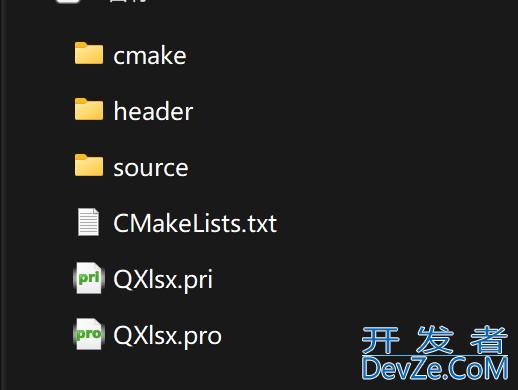
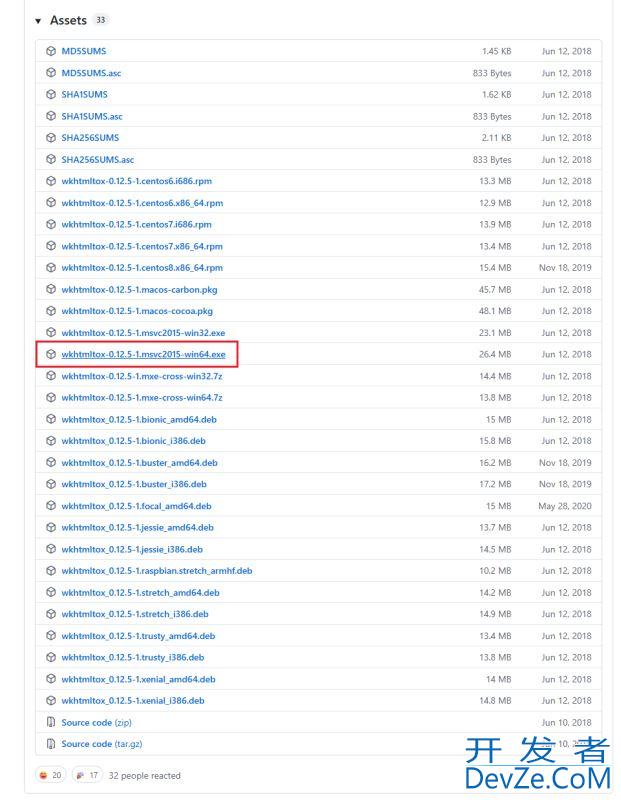
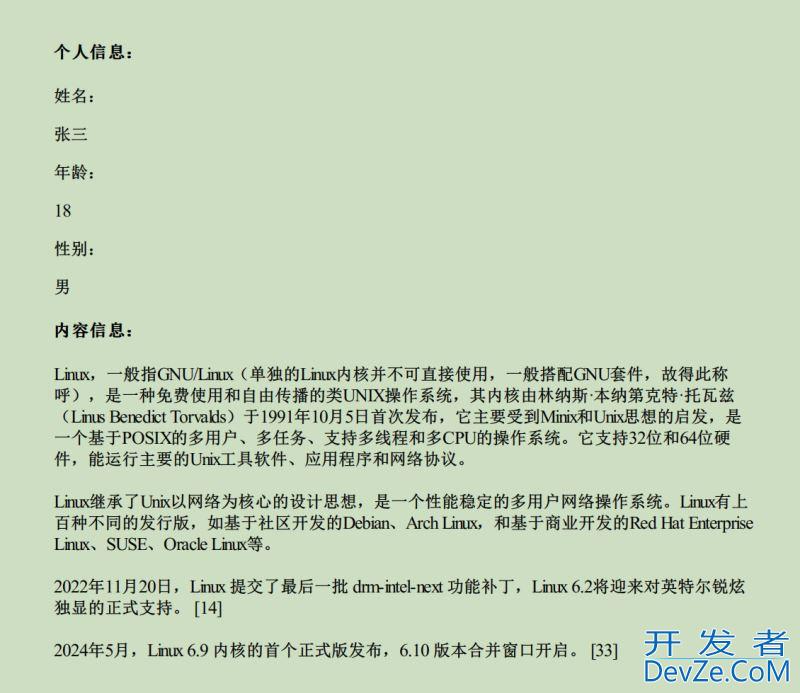
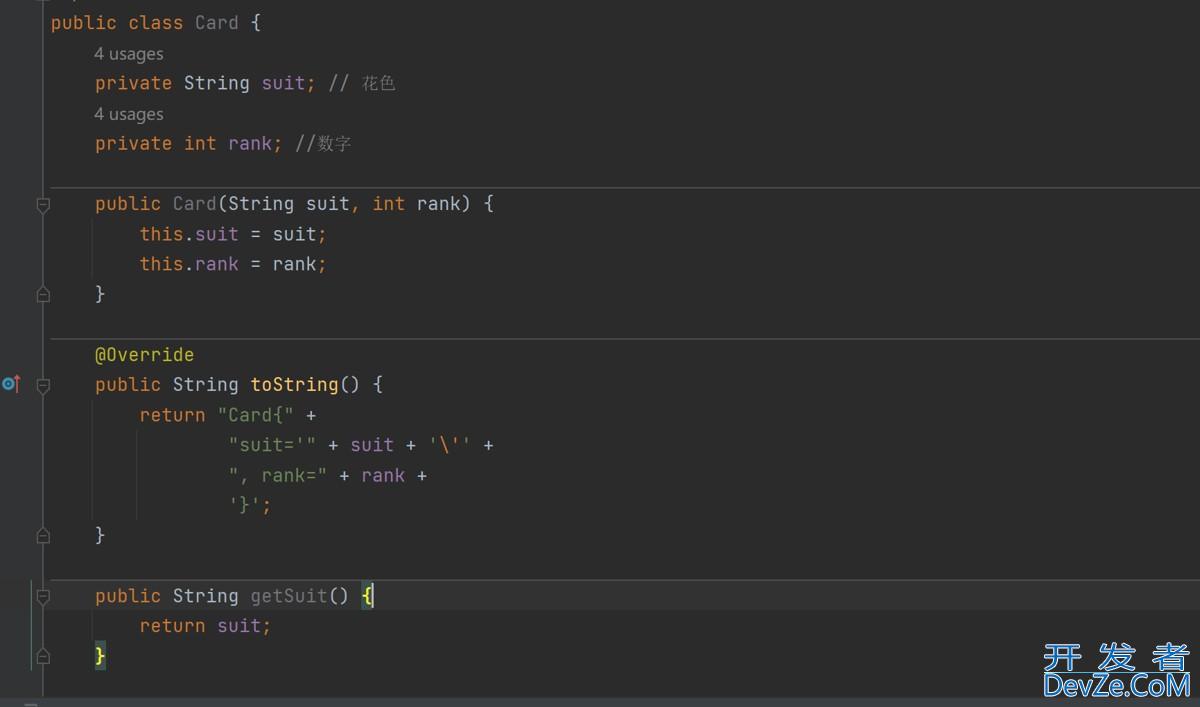

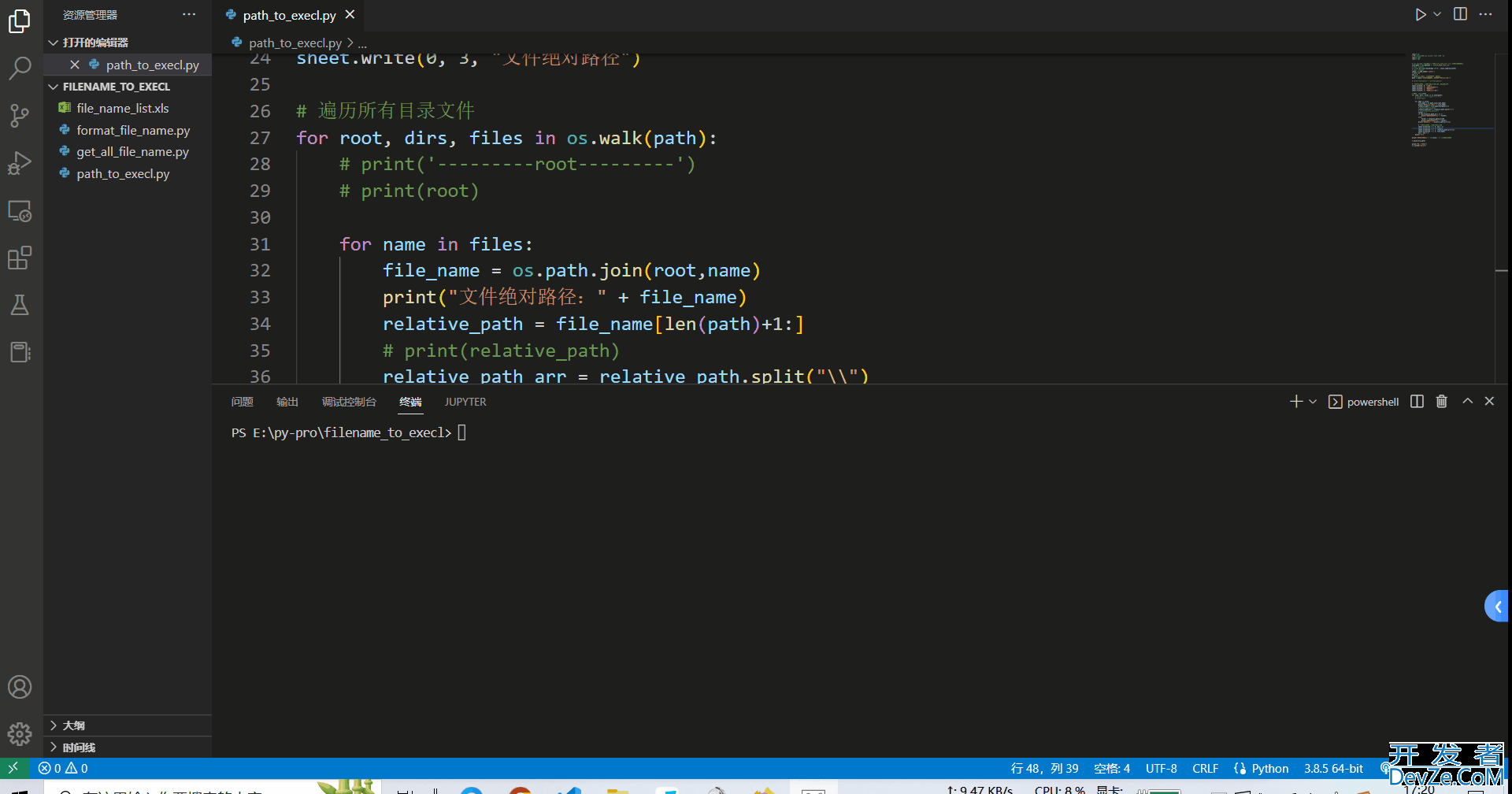
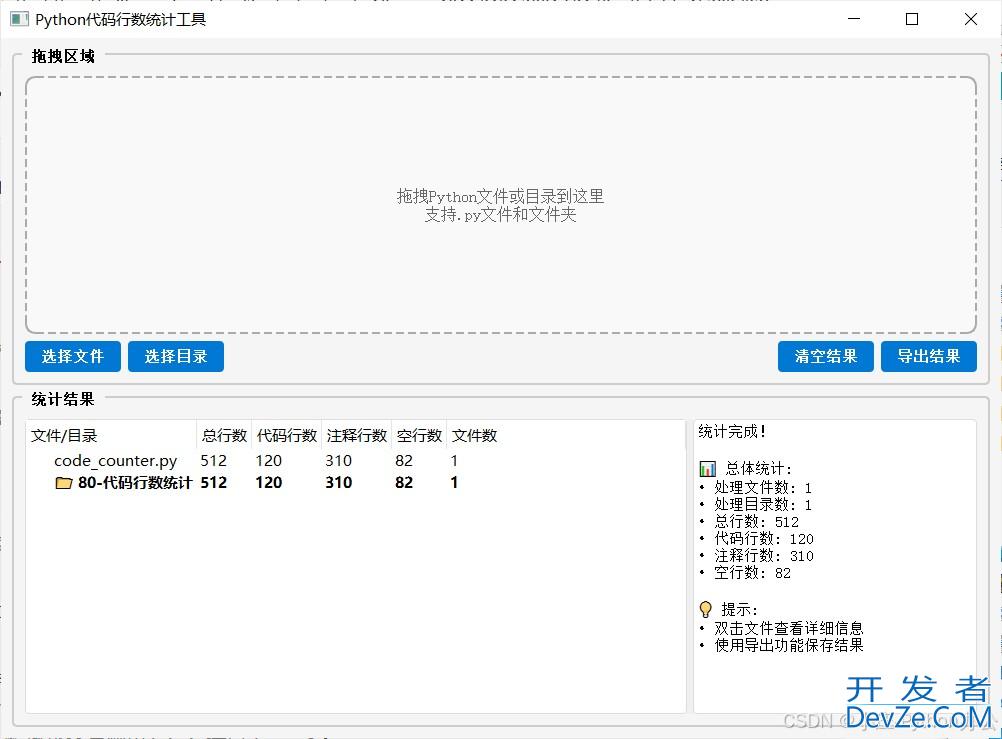
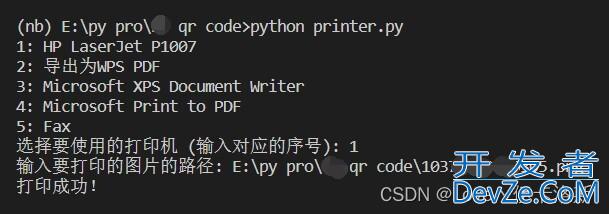
 加载中,请稍侯......
加载中,请稍侯......
精彩评论